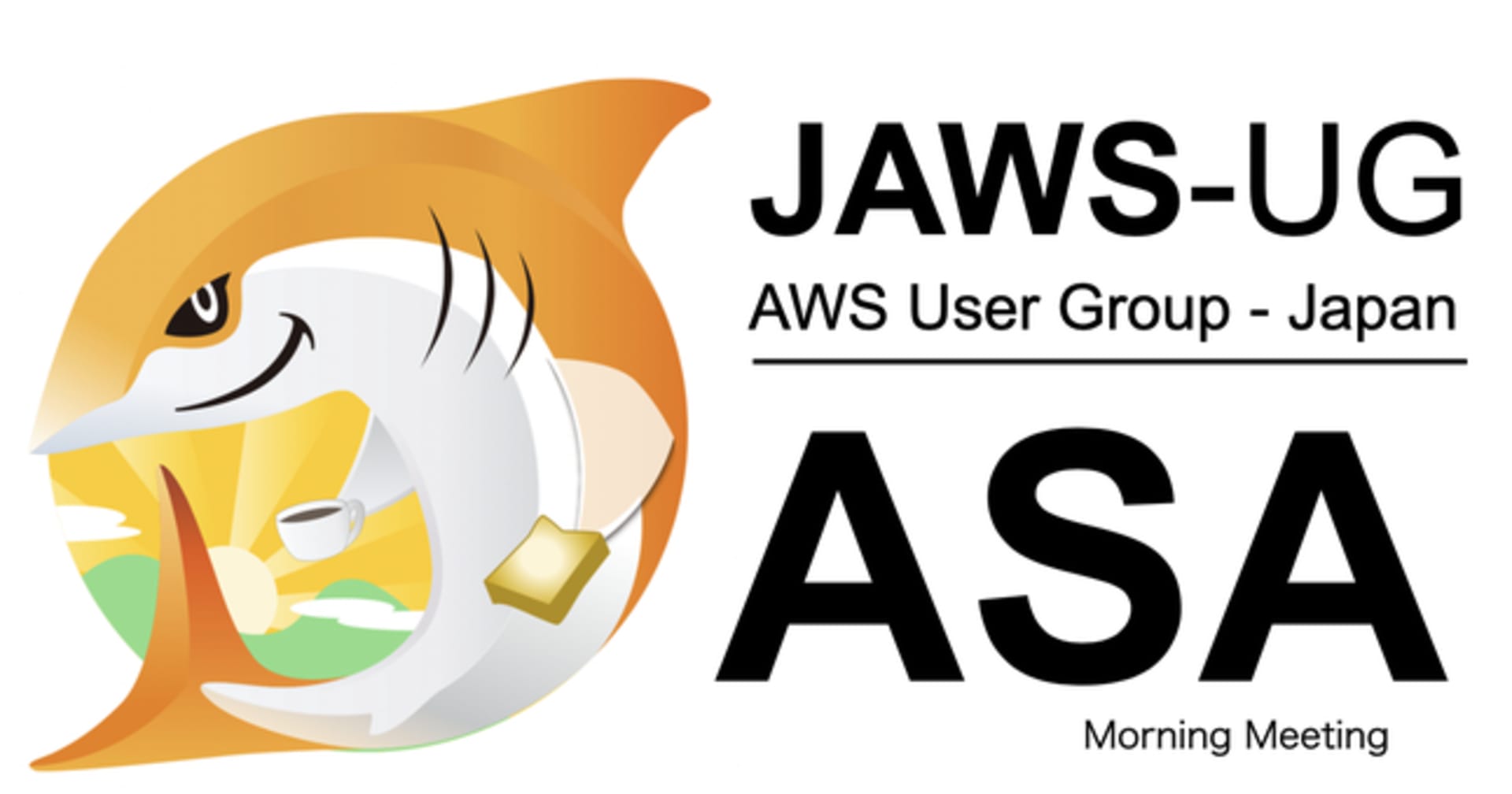Amazon RDS の Performance Insightsで表示対象期間をカスタマイズ出来るようになりました
この記事は公開されてから1年以上経過しています。情報が古い可能性がありますので、ご注意ください。
いわさです。
RDSのPerformance Insightsを使うと、過去のパフォーマンスデータを分析することが出来ます。
そのダッシュボードでは表示対象の期間を設定するのですが、本日のアップデートで期間の指定方法が変わり、より具体的な指定も出来るようになりました。
実際に少し触ってみましたのでユーザーインターフェースの変更点など、ご紹介したいと思います。
アップデート前
アップデート前は以下のように、現在時刻を起点に相対的にどこまでを表示範囲とするかを選択する形でした。
また、その際の選択肢としては、5分、1時間、5時間、24時間、1週間から選択する形でした。
この際に、より範囲を特定期間に絞りたい場合は表示されたグラフに対してドラッグ操作を行うことで表示範囲をカスタムすること自体は出来ていました。
アップデート後
UIが大きく変わっていますね。
期間の選択パネルでは、"Relative"と"Absolute"が選択出来ます。
Relative range
従来のように相対期間を指定します。
選択肢は従来と同様なのですが、Custom rangeが追加されていますね。
Custom rangeでは、時間と単位を指定します。
単位は秒、分、時間、日、週、月、年が指定出来ます。
Absolute range
Absolute rangeでは開始と終了の日時を指定します。
直近ではなくて、障害調査などで日時が具体的であればこちらを使うケースは多そうですね。
遡れる上限
Relative rangeで長期(1ヶ月など)を選択するとエラーになりました。
Performance Insightsでは有効時に保持期間を設定します。
無償で利用出来る7日間か、有償の2年間かを選択すると思います。
先程のインスタンスは7日間で設定したインスタンスでした。
長期保持に設定したインスタンスで試してみましょう。
期間の選択肢に2年が選べるようになりました。
そして、カスタムでも2年まで選択出来るようになっていました。実際に2年前までのパフォーマンス履歴が存在している必要はなくて、短期か長期かの設定に依存しています。
ちなみに、3年などに設定した場合はエラーが表示されます。
Absolute rangeでも設定値に依存した範囲でのみ選択出来るように制御がされています。
さいごに
本日はPerformance Insightsでの期間指定に関するアップデートを紹介しました。
今まではドラッグ操作が必要だったりで少し面倒だなと感じるシーンがあったのですが、今後は一発で特定期間のデータを参照出来るようになりますね。
嬉しいアップデートです。